
- •Оглавление
- •Предисловие
- •Введение
- •Содержание дисциплины
- •Модульная программа курса
- •Рейтинговая система оценки знаний
- •График работы студентов по модульной программе дисциплины «Инженерная и компьютерная графика»
- •Рекомендуемая литература
- •Глава 1. Конструкторская документация
- •1.1. Единая система конструкторской документации
- •1.2. Стандарты оформления чертежей
- •Форматы
- •Размеры форматов, мм
- •1.2.2. Масштабы
- •1.2.3. Типы линий
- •Типы линий
- •1.2.4. Шрифты
- •Размеры букв и цифр шрифта типа б, мм
- •1.2.5. Основные надписи
- •1.2.6. Графическое обозначение материалов
- •Графическое обозначение материалов в сечениях в зависимости от вида материала
- •1.3. Сопряжения
- •1.4. Нанесение размеров
- •Глава 2. Изображение предметов – виды, разрезы,
- •2.1. Основные правила выполнения изображений
- •2.2. Виды
- •2.2.1. Основные виды
- •2.2.2. Местные виды
- •2.2.3. Дополнительный вид
- •2.3. Разрезы, сечения
- •2.3.1. Простые разрезы
- •С осью симметрии детали
- •2.3.2. Местные разрезы
- •2.3.3. Сложные разрезы
- •2.3.4. Сечения
- •2.4. Условности и упрощения
- •2.5. Аксонометрические проекции
- •Глава 3. Электрические схемы
- •3.1. Электрические схемы. Классификация
- •3.2. Правила выполнения структурных схем
- •3.3. Правила выполнения принципиальных схем
- •Электрического контакта
- •Краткая характеристика типовых функциональных частей рэа
- •3.4. Перечень элементов и функциональных частей
- •Глава 4. Основы двухмерного проектирования
- •4.1. Запуск Компас - 3d V 6 Plus
- •4.2. Основные типы документов
- •4.3. Основные элементы интерфейса
- •4.4. Порядок выполнения упражнений
- •4.4.1. Инструментальная панель Геометрия Упражнение 1 Запуск и отмена команд
- •Упражнение 2 Расширенные панели команд
- •4.4.2. Панель свойств
- •Упражнение 3 Ввод данных в поля панели Свойств
- •Геометрического калькулятора
- •4.4.3. Использование привязок
- •Упражнение 4 Использование глобальных привязок
- •4.4.4. Выделение и удаление объектов
- •Упражнение 5 Выделение объектов разными способами
- •Упражнение 6 Удаление объектов
- •4.4.5. Вспомогательные построения
- •Упражнение 7 Вспомогательная прямая через две точки
- •Упражнение 8 Вспомогательная прямая через точку под углом
- •Упражнение 9 Вспомогательная параллельная прямая
- •Вспомогательной параллельной прямой
- •4.4.6. Простановка размеров
- •Упражнение 10 Ввод линейных размеров
- •Упражнение 11 Ввод линейных размеров с заданием параметров
- •Упражнение 12 Ввод угловых размеров
- •Упражнение 13 Ввод диаметральных размеров
- •Упражнение 14 Ввод радиальных размеров
- •4.4.7. Построение фасок
- •Упражнение 15 Построение фасок
- •4.4.8. Построение скруглений
- •Упражнение 16 Построение скруглений
- •4.4.9. Симметрия объектов
- •Упражнение 17 Полная симметрия
- •4.4.10. Усечение и выравнивание объектов
- •Упражнение 18 Полное усечение объектов
- •4.4.11. Типовой чертеж детали Вал Упражнение 19 Построение тел вращения
- •4.4.12. Поворот объектов
- •Упражнение 20 Поворот объектов заданием угла поворота
- •4.4.13. Деформация сдвигом
- •Упражнение 21 Деформация объектов заданием величины деформации
- •4.4.14. Копирование объектов
- •Упражнение 22 Простое копирование объектов
- •Упражнение 23 Копирование объектов по окружности
- •Упражнение 24 Ввод обозначений позиций
- •4.5. Типовой чертеж детали Шаблон
- •4.6. Ввод и редактирование текста
- •Упражнение 25 Ввод текста, вставка дробей и специальных знаков. Нумерация абзацев и редактирование
- •Глава 5. Основы трехмерного моделирования
- •5.1. Общие принципы моделирования деталей
- •5.2. Как создать объемные элементы
- •5.3. Эскизы и операции
- •5.3.1. Операция выдавливания
- •5.3.2. Операция вращения
- •5.3.3. Кинематическая операция
- •Кинематическая операция
- •5.3.4. Операция сечение по эскизам
- •5.4. Основные термины трехмерной модели
- •5.5. Требования к эскизам
- •5.6. Построение детали Кронштейн
- •5.6.1. Создание новой детали
- •5.6.2. Создание основания
- •Текущий стиль
- •Размеры
- •Размеры
- •Редактирование детали
- •Операция выдавливания
- •5.6.3. Добавление цилиндрической бобышки
- •1. Укажите окружность 2. Укажите положение размерной линии
- •2. Укажите вторую точку привязки
- •1. Укажите первую точку привязки
- •3. Укажите положение размерной линии
- •5.6.4. Скругление ребер
- •5.6.5. Добавление усеченной пирамиды
- •(Ближайшая точка)
- •5.6.6. Добавление скруглений
- •5.6.7. Добавление отверстий
- •Геометрия
- •Вспомогательная прямая
- •5.6.8. Добавление фасок
- •А Укажите ребра ) б)
- •5.6.9. Настройка детали
- •5.6.10. Сечение произвольным эскизом
- •5.6.11. Печать изображения модели
- •5.7. Создание ассоциативного чертежа
- •5.7.1. Создание и настройка нового чертежа
- •Параметры листа
- •5.7.2. Создание трех стандартных видов
- •Ассоциативные виды
- •Ассоциативные виды
- •5.7.3. Понятие вида чертежа. Управление видами
- •5.7.4. Удаление вида спереди. Построение разреза
- •Обозначения
- •5.7.5. Оформление чертежа. Ввод шероховатости поверхности
- •5.7.6. Ввод технических требований
- •5.7.7. Заполнение основной надписи
- •Глава 6. Выполнение расчетно-графических работ
- •6.1. Расчетно-графическая работа № 1 (лист 1, 2, 3, 4, 5, 6)
- •Исходные данные (вид 3), мм
- •Исходные данные (вид 7), мм
- •6.2. Расчетно-графическая работа № 2 (лист 1, 2)
- •6.3. Расчетно-графическая работа № 3 (лист 1, 2, 3)
- •Глоссарий
- •Библиографический список
- •Наталья Николаевна Матвеева, Светлана Владимировна Ермакова, Ольга Анатольевна Исаченко инженерная и компьютерная графика
- •672039, Чита, ул. Александро-Заводская, 30
3.4. Перечень элементов и функциональных частей
1. Принципиальная схема должна сопровождаться перечнем элементов, который определяет состав СЭП и выполняется по следующим правилам. В поле чертежа над основной надписью на расстоянии не менее 12 мм от неё или в виде самостоятельного текстового документа формата А4. Основная надпись оформляется как у спецификаций сборочных единиц по форме 2 и 2а ГОСТ 2.104-06. Этому документу присваивается буквенно-цифровой код ПЭ3. В основной надписи после наименования устройства пишется фраза «Перечень элементов» шрифтом меньшего размера (рис. 281).
2. Перечень элементов оформляют в виде таблицы, заполняемой сверху вниз (рис. 54).
Рис. 54. Перечень элементов
3. Элементы записываются по группам в алфавитном порядке позиционных обозначений, располагая по возрастанию порядковых номеров.
4. Между группами рекомендуется оставлять несколько свободных резервных строк.
5. У групп однотипных элементов их наименование рекомендуется выносить в заголовок.
6. Для сокращения перечня допускается однотипные элементы с одинаковыми параметрами записывать одной строкой (С1… С5) , указывая в графе «Кол.» их общее количество.
7. Для каждого элемента приводится: позиционное обозначение, наименование, количество. В графе «Применение» рекомендуется указывать технические данные элемента.
Контрольные вопросы
1. Какой конструкторский документ называется электрической схемой?
2. Классификация электрических схем по назначению.
3. Правила выполнения и оформления структурных схем.
4. Условные графические обозначения радиоэлектронных устройств.
5. Стандартные позиционные обозначения на электрических схемах.
6. Правила выполнения и оформления принципиальных схем.
7. Перечень элементов и функциональных частей.
Рекомендуемая литература
1. Гервер, В.Л. Основы инженерной графики: учеб. пособие / В.Л. Гервер, А.А. Рывлина, А.М. Тенякшев. – М.: Кнорус, 2007. – 426 с.
2. Садовников, И.В. Выполнение электрических схем: метод. указания / И.В. Садовников. – Чита: ЧПИ, 1991. – 21 с.
Глава 4. Основы двухмерного проектирования
4.1. Запуск Компас - 3d V 6 Plus
Запуск системы в среде Windows осуществляется точно так же, как и запуск любых других Windows-приложений.
1. Передвиньте указатель мыши в нижний
левый угол экрана и щелкните на кнопке
Пуск
![]() .
.
2. В главном меню Windows установите курсор на меню Все программы.
3. Затем указатель мыши поместите на меню АСКОН.
4. Теперь можно запустить программу. Для этого щелкните на пункте меню КОМПАС-3D V6 Plus – начинается процесс загрузки (рис. 55).
Рис. 55. Запуск программы КОМПАС-3D V6 Plus
5. Сразу после запуска на экране появится окно с информацией об отличии данной версии от профессионального варианта. Закройте это окно.
6. В инструментальной панели Стандартная
нажмите кнопку Создать
![]() ,
где вы увидите основные типы документов,
которые создаются в КОМПАС-3D
V6 Plus.
,
где вы увидите основные типы документов,
которые создаются в КОМПАС-3D
V6 Plus.
4.2. Основные типы документов
Электронные документы, которые создаются в КОМПАС-3D V6 Plus, как и любые другие документы, сохраняются на жестком диске в виде файлов.
С помощью этой программы можно создавать документы различных типов: чертежи, фрагменты, спецификации, текстово-графические документы, объемные модели. Тип документа зависит от рода хранящейся в нем информации. Каждому типу документа соответствует определенное расширение файла и собственная пиктограмма.
Чертеж является основным типом документа. Чертеж системы полностью соответствует листу чертежа, создаваемому конструктором на кульмане, и состоит из рамки, штампа технических требований, обозначения шероховатости поверхностей одного или нескольких видов. Некоторые из этих элементов могут отсутствовать на чертеже. Размер чертежа ограничен установленным для него форматом. Файл имеет расширение cdw (рис. 56).
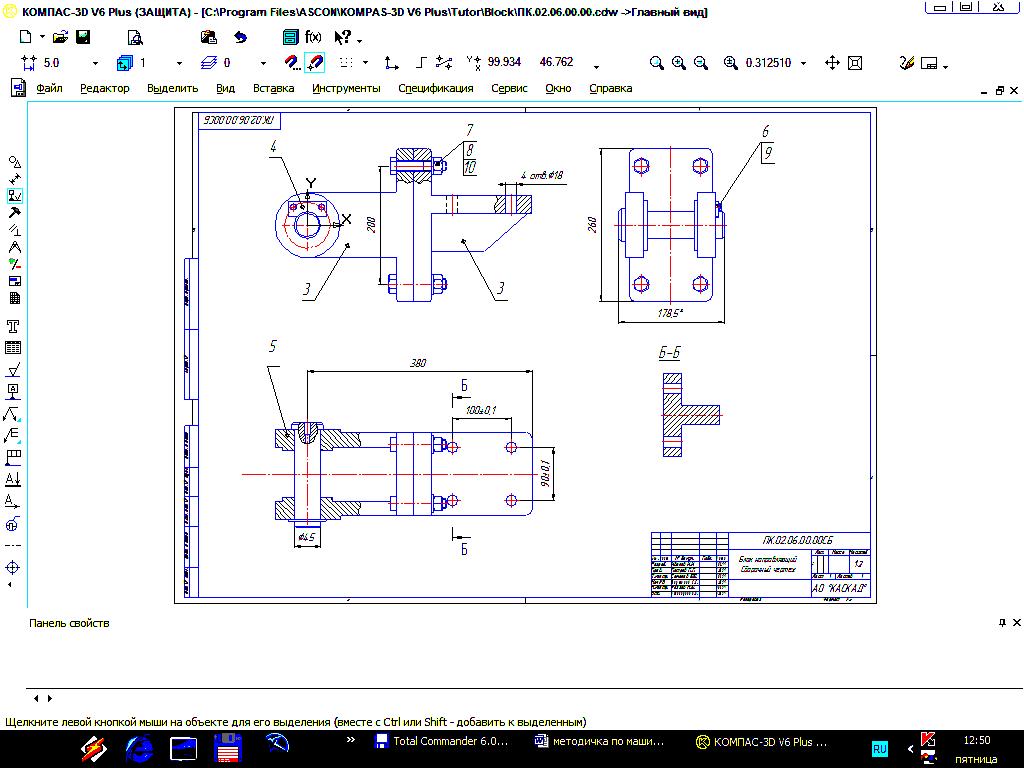
Рис. 56. Тип документа – чертеж
Фрагмент КОМПАС-3D V6 Plus, в отличие от чертежа, полностью лишен элементов оформления и представляет собой пустой электронный лист неограниченного размера. Файл фрагмента имеет расширение frw (рис. 57).

Рис. 57. Тип документа – фрагмент
Спецификация — это табличный документ, содержащий информацию о составе сборки. Она может быть многостраничной. Спецификация оформляется рамкой и основной надписью. Файл спецификации имеет расширение spw (рис. 58).
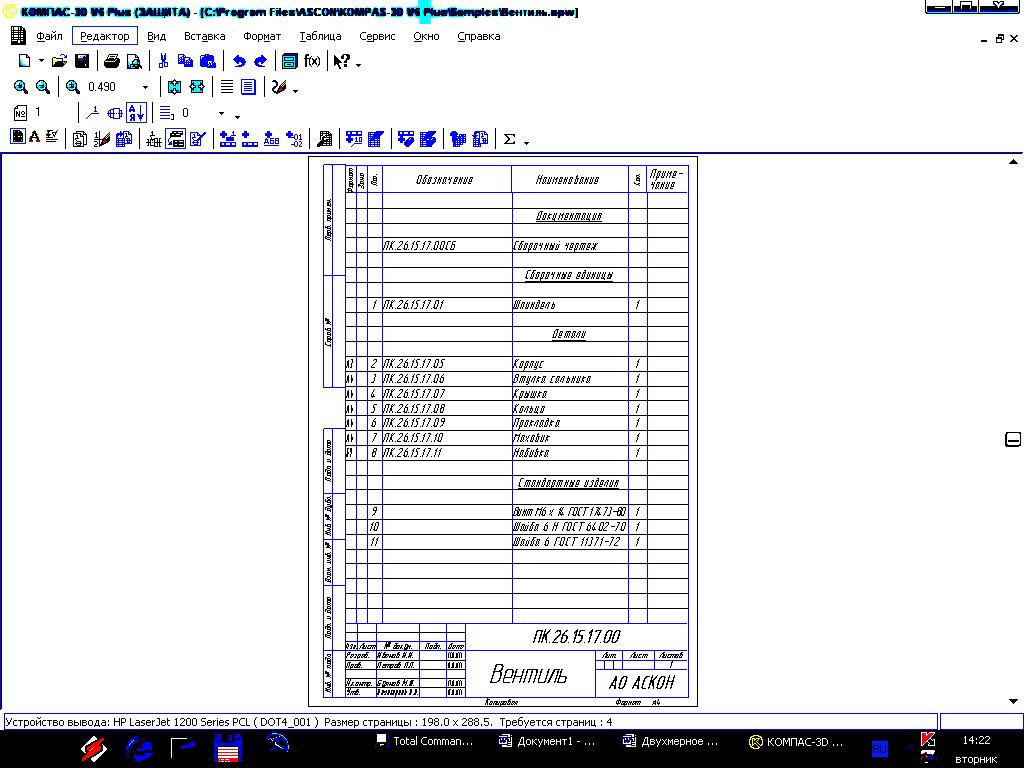

Рис. 58. Спецификация Рис. 59. Текстовой документ
Текстовой документ содержит преимущественно текстовую информацию, однако может включать в себя изображения чертежей, фрагментов и трехмерных моделей. Он может быть многостраничным. Файл текстового документа имеет расширение kdw (рис. 59).
